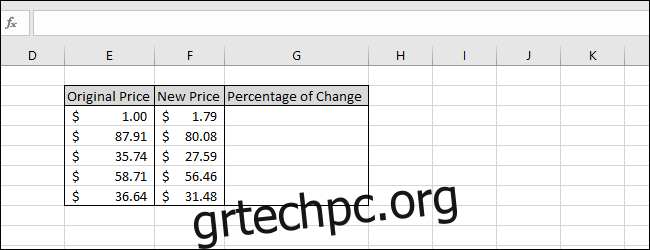Μπορείτε να χρησιμοποιήσετε το Excel για να υπολογίσετε γρήγορα το ποσοστό αλλαγής μεταξύ δύο τιμών. Στο απλό μας παράδειγμα, σας δείχνουμε τι πρέπει να γνωρίζετε για να μπορείτε να υπολογίσετε πράγματα όπως πόσο άλλαξε η τιμή του φυσικού αερίου κατά τη διάρκεια της νύχτας ή το ποσοστό αύξησης ή πτώσης της τιμής μιας μετοχής.
Πώς λειτουργεί το ποσοστό αλλαγής
Το ποσοστό αλλαγής μεταξύ μιας αρχικής και μιας νέας τιμής ορίζεται ως η διαφορά μεταξύ της αρχικής τιμής και της νέας τιμής, διαιρούμενη με την αρχική τιμή.
(new_value - original_value)/(original_value)
Για παράδειγμα, αν η τιμή ενός γαλονιού βενζίνης ήταν 2,999 $ χθες στο σπίτι σας και ανέβηκε στα 3,199 $ σήμερα το πρωί όταν γεμίσατε το ρεζερβουάρ σας, θα μπορούσατε να υπολογίσετε το ποσοστό αλλαγής συνδέοντας αυτές τις τιμές στον τύπο.
($3.199 - $2.999)/($2.999) = 0.067 = 6.7%
Ας δούμε ένα παράδειγμα
Για το απλό μας παράδειγμα, θα δούμε μια λίστα με υποθετικές τιμές και θα προσδιορίσουμε το ποσοστό μεταβολής μεταξύ μιας αρχικής τιμής και μιας νέας τιμής.
Ακολουθούν τα δείγματα δεδομένων μας που περιέχουν τρεις στήλες: “Αρχική τιμή”, “Νέα τιμή” και “Ποσοστό αλλαγής”. Έχουμε μορφοποιήσει τις δύο πρώτες στήλες ως ποσά σε δολάρια.
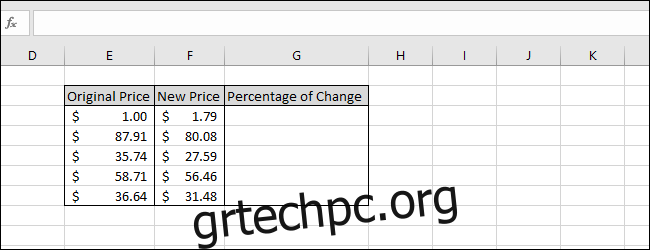
Ξεκινήστε επιλέγοντας το πρώτο κελί στη στήλη “Ποσοστό αλλαγής”.
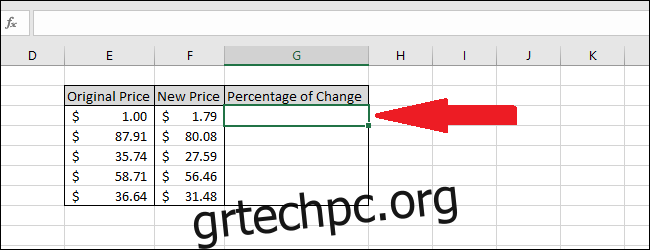
Πληκτρολογήστε τον ακόλουθο τύπο και, στη συνέχεια, πατήστε Enter:
=(F3-E3)/E3
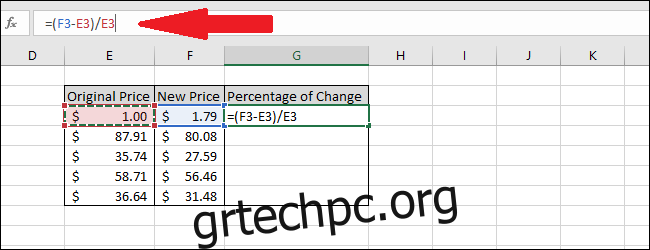
Το αποτέλεσμα θα εμφανιστεί στο κελί. Δεν έχει διαμορφωθεί ακόμη ως ποσοστό. Για να το κάνετε αυτό, επιλέξτε πρώτα το κελί που περιέχει την τιμή.
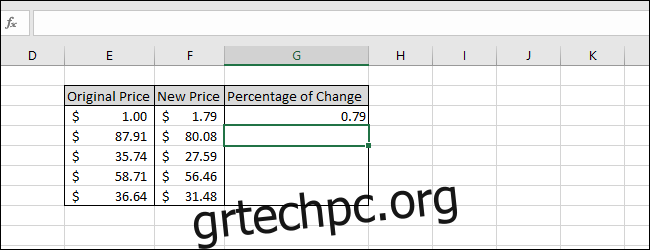
Στο μενού “Αρχική σελίδα”, μεταβείτε στο μενού “Αριθμοί”. Θα χρησιμοποιήσουμε δύο κουμπιά—ένα για να μορφοποιήσουμε την τιμή του κελιού ως ποσοστό και ένα άλλο για να μειώσουμε τον αριθμό των δεκαδικών ψηφίων έτσι ώστε το κελί να δείχνει μόνο τα δέκατα. Πρώτα, πατήστε το κουμπί “%”. Στη συνέχεια, πατήστε το κουμπί «.00->.0». Μπορείτε να χρησιμοποιήσετε οποιοδήποτε από τα κουμπιά στη δεξιά πλευρά του μενού για να αυξήσετε ή να μειώσετε την εμφανιζόμενη ακρίβεια της τιμής.
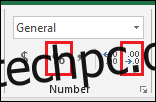
Η τιμή έχει πλέον μορφοποιηθεί ως ποσοστό και εμφανίζεται μόνο ένα δεκαδικό ψηφίο.
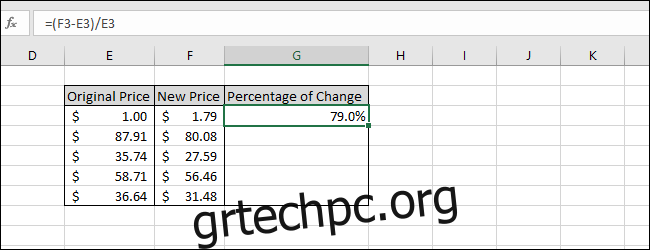
Τώρα μπορούμε να υπολογίσουμε το ποσοστό μεταβολής για τις υπόλοιπες τιμές.
Επιλέξτε όλα τα κελιά της στήλης “Ποσοστό αλλαγής” και, στη συνέχεια, πατήστε Ctrl+D. Η συντόμευση Ctrl+D γεμίζει δεδομένα προς τα κάτω ή προς τα δεξιά μέσα από όλα τα επιλεγμένα κελιά.
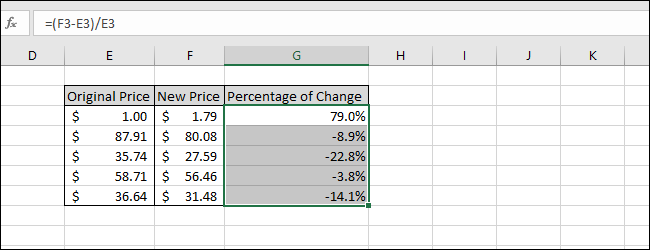
Τώρα τελειώσαμε, έχουν υπολογιστεί όλα τα ποσοστά μεταβολής μεταξύ των αρχικών τιμών και των νέων τιμών. Σημειώστε ότι όταν η τιμή “Νέα τιμή” είναι χαμηλότερη από την τιμή “Αρχική τιμή”, το αποτέλεσμα είναι αρνητικό.